המאמר הזה מיועד למפתחים שמציגים סקריפטים של Google מהשרת שלהם. מומלץ להפעיל התנהגות ספציפית לאזור בתגים כדי לקבל גישה לתכונות כמו סטטוס הסכמה מתקדם, ולשלוט בהתנהגות התגים על סמך המיקום של המשתמשים.
אם אתם מציגים סקריפט מדומיין מאינטראקציה ישירה (First-Party), עליכם לספק את נתוני המיקום הגיאוגרפי של המשתמש בכותרת הבקשה כדי שתוכלו להשתמש בפרמטרים event_location.country ו-event_location.region. אם כתובת ה-IP זמינה בכותרת הבקשה, היא מקבלת עדיפות בקביעה של המיקום הגיאוגרפי. אחרת, הפרמטרים event_location.country ו-event_location.region משמשים לשליחת פרטי המדינה והאזור, בהתאמה.
לפני שמתחילים
במדריך הזה אנחנו יוצאים מנקודת הנחה שביצעתם את הפעולות הבאות:
שלב 1: מגדירים את כותרת הבקשה
צריך לשלוח כותרות בקשה ספציפיות שמכילות את פרטי האזור של המשתמש, כפי שמתואר בקטעים הבאים.
אפשר להתחיל ישירות בשלב 2 אם:
- אתם משתמשים ב-App Engine. App Engine שולח כותרות גיאוגרפיות באופן אוטומטי.
- אתם משתמשים בספק תשתית אחר מאלה שמפורטים בהמשך. צריך להגדיר כותרות בהתאמה אישית.
Cloud Run עם מאזן עומסים של GCP
אפשר לשלוח את המידע על המיקום הגיאוגרפי עם כל כותרות הבקשות של HTTP, או עם בקשות ספציפיות. הוספת כותרות בהתאמה אישית לבקשות תחייב בתשלום על כל מיליון בקשות, לכן מומלץ לכלול מידע גיאוגרפי רק לבקשות להצגת סקריפטים של Google. האפשרות הזו דורשת יותר הגדרות בהתחלה, אבל היא עוזרת להפעיל את התשתית בצורה חסכונית ככל האפשר.
בקשות סקריפט
כדי לכלול את כותרות המיקום הגיאוגרפי רק בבקשות של סקריפטים, צריך להגדיר קצה עורפי חדש וליצור כללי ניתוב.
כדי ליצור קצה עורפי חדש:
- מאזן עומסים פתוח ב-GCP
- מאזן העומסים, פותחים את הקטע Backend configuration. יוצרים שירות לקצה העורפי.
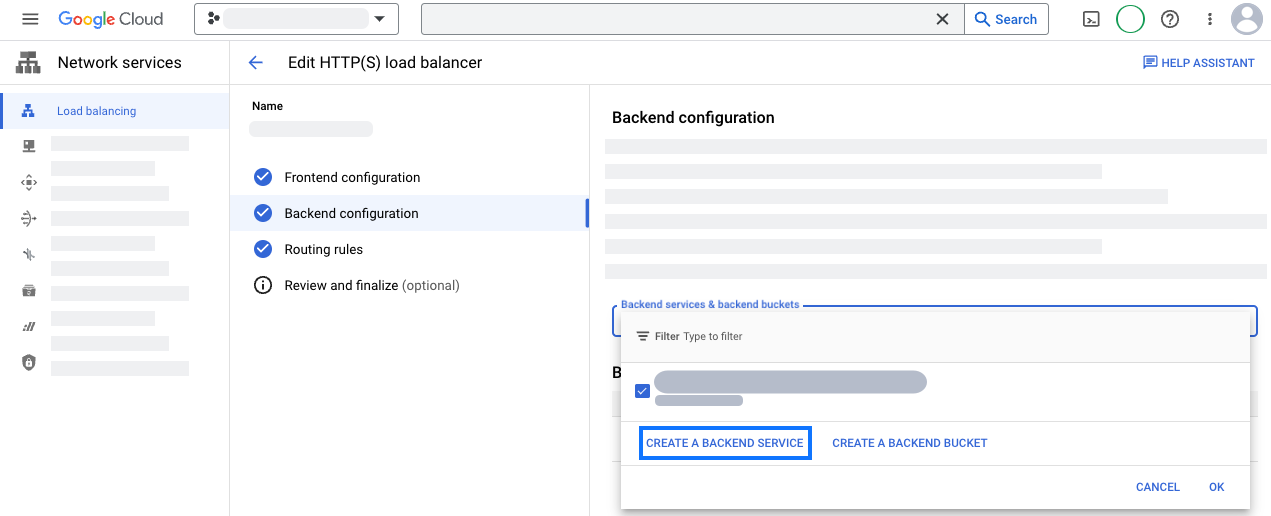
- מגדירים את שירות הקצה העורפי החדש:
- Backend type: בוחרים את הסוג של קבוצת נקודות הקצה ברשת שבה האפליקציה משתמשת. אם אתם משתמשים ב-Cloud Run, בוחרים באפשרות קבוצה של נקודות קצה ברשת ללא שרת.
- בקטע New backend, בוחרים את קבוצת נקודות הקצה ברשת של הפריסה של Tag Manager בצד השרת.
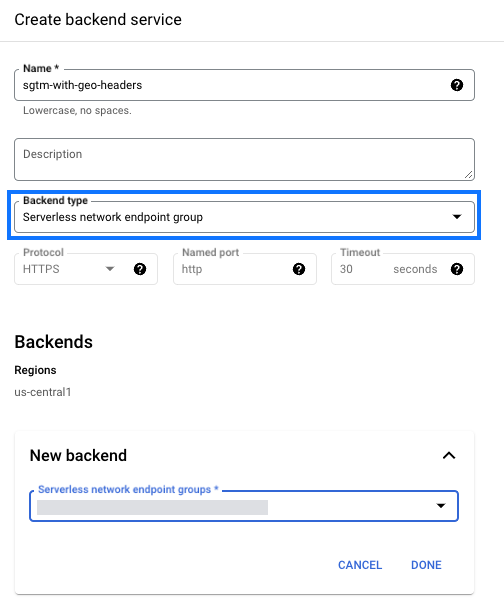
- פותחים את הקטע הגדרות מתקדמות. מוסיפים את כותרות הבקשה בהתאמה אישית.
שם הכותרת ערך הכותרת X-Gclb-Country {client_region} X-Gclb-Region {client_region_subdivision} - שומרים את שירות הקצה העורפי החדש.
כדי להגדיר כללי ניתוב:
- מאזן העומסים, פותחים את הקטע Routing rules. בוחרים את המצב Advanced host path and rule.
- מעדכנים את הפרמטר
pathRulesכדי למפות אתgtm.js,/gtag/jsו-/gtag/destinationלשירות הקצה העורפי החדש.
pathRules: - paths: - /gtm.js - /gtag* service: projects/project_id/global/backendServices/new backend service - paths: - /* service: projects/project_id/global/backendServices/original backend service
- שומרים את השינויים.
כל הבקשות
כדי לשלוח מידע על המיקום הגיאוגרפי עם כל בקשות ה-HTTP, צריך להוסיף כותרות בקשה בהתאמה אישית לשירות הקצה העורפי הקיים. אפשר לעיין במסמכי העזרה של Google Cloud. יוצרים כותרת בקשה מותאמת אישית חדשה לכל כותרת מהרשימה הבאה:
| הכותרת | ערך הכותרת |
|---|---|
X-Gclb-Country |
{client_region} |
X-Gclb-Country |
{client_region_subdivision} |
מאזן עומסים של GCP
אפשר לשלוח את המידע על המיקום הגיאוגרפי עם כל כותרות הבקשות של HTTP, או עם בקשות ספציפיות. הוספת כותרות בהתאמה אישית לבקשות תחייב בתשלום על כל מיליון בקשות, לכן מומלץ לכלול מידע גיאוגרפי רק לבקשות להצגת סקריפטים של Google. האפשרות הזו דורשת יותר הגדרות בהתחלה, אבל היא עוזרת להפעיל את התשתית בצורה חסכונית ככל האפשר.
בקשות סקריפט
כדי לכלול את כותרות המיקום הגיאוגרפי רק בבקשות של סקריפטים, צריך להגדיר קצה עורפי חדש וליצור כללי ניתוב.
כדי ליצור קצה עורפי חדש:
- מאזן עומסים פתוח ב-GCP
- מאזן העומסים, פותחים את הקטע Backend configuration. יוצרים שירות לקצה העורפי.
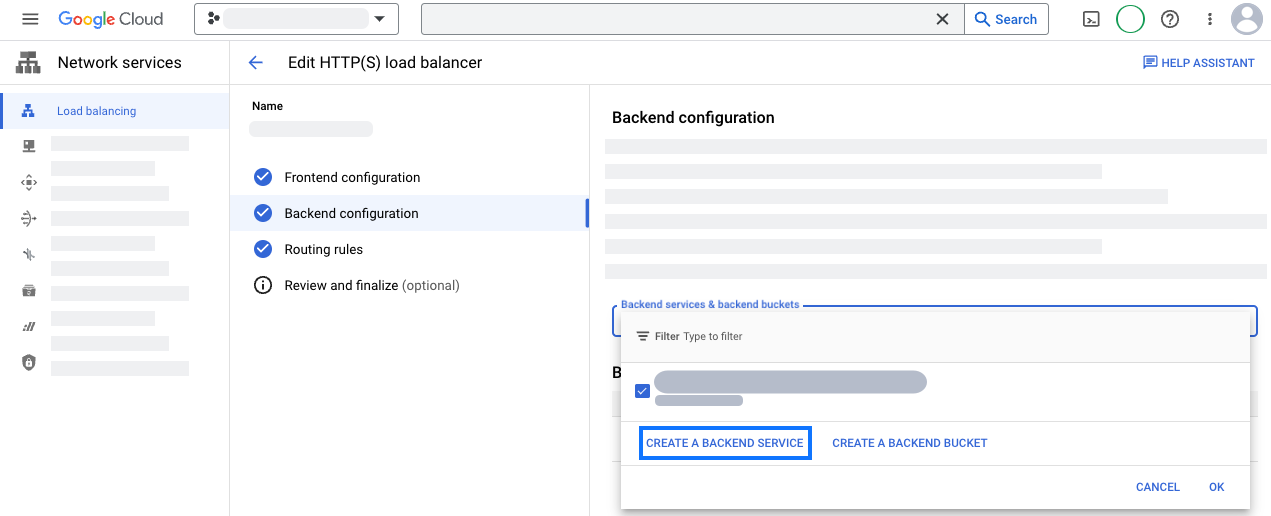
- מגדירים את שירות הקצה העורפי החדש:
- Backend type: בוחרים את הסוג של קבוצת נקודות הקצה ברשת שבה האפליקציה משתמשת. אם אתם משתמשים ב-Cloud Run, בוחרים באפשרות קבוצה של נקודות קצה ברשת ללא שרת.
- בקטע New backend, בוחרים את קבוצת נקודות הקצה ברשת של הפריסה של Tag Manager בצד השרת.
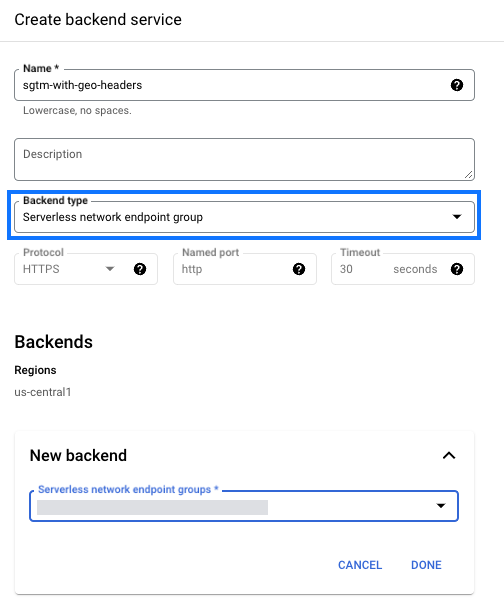
- פותחים את הקטע הגדרות מתקדמות. מוסיפים את כותרות הבקשה בהתאמה אישית.
שם הכותרת ערך הכותרת X-Gclb-Country {client_region} X-Gclb-Region {client_region_subdivision} - שומרים את שירות הקצה העורפי החדש.
כדי להגדיר כללי ניתוב:
- מאזן העומסים, פותחים את הקטע Routing rules. בוחרים את המצב Advanced host path and rule.
- מעדכנים את הפרמטר
pathRulesכדי למפות אתgtm.js,/gtag/jsו-/gtag/destinationלשירות הקצה העורפי החדש.
pathRules: - paths: - /gtm.js - /gtag* service: projects/project_id/global/backendServices/new backend service - paths: - /* service: projects/project_id/global/backendServices/original backend service
- שומרים את השינויים.
כל הבקשות
כדי לשלוח מידע על המיקום הגיאוגרפי עם כל בקשות ה-HTTP, צריך להוסיף כותרות בקשה בהתאמה אישית לשירות הקיים בקצה העורפי. אפשר לעיין במסמכי העזרה של Google Cloud. יוצרים כותרות בקשה בהתאמה אישית חדשה אחת לכל כותרת שבהמשך:
| הכותרת | ערך הכותרת |
|---|---|
X-Gclb-Country |
{client_region} |
X-Gclb-Country |
{client_region_subdivision} |
Amazon Web Services (AWS) CloudFront
יוצרים מדיניות בקשות של מקור כדי להוסיף את הכותרות CloudFront-Viewer-Country ו-CloudFront-Viewer-Country-Region לבקשה.
הפעולה הזו תוסיף באופן אוטומטי את הכותרות הבאות יחד עם הערכים שלהן:
| שם הכותרת | ערך הכותרת |
|---|---|
| CloudFront-Viewer-Country | המדינה של המשתמש |
| CloudFront-Viewer-Country-Region | היחידה המינהלית המשנית של המשתמש |
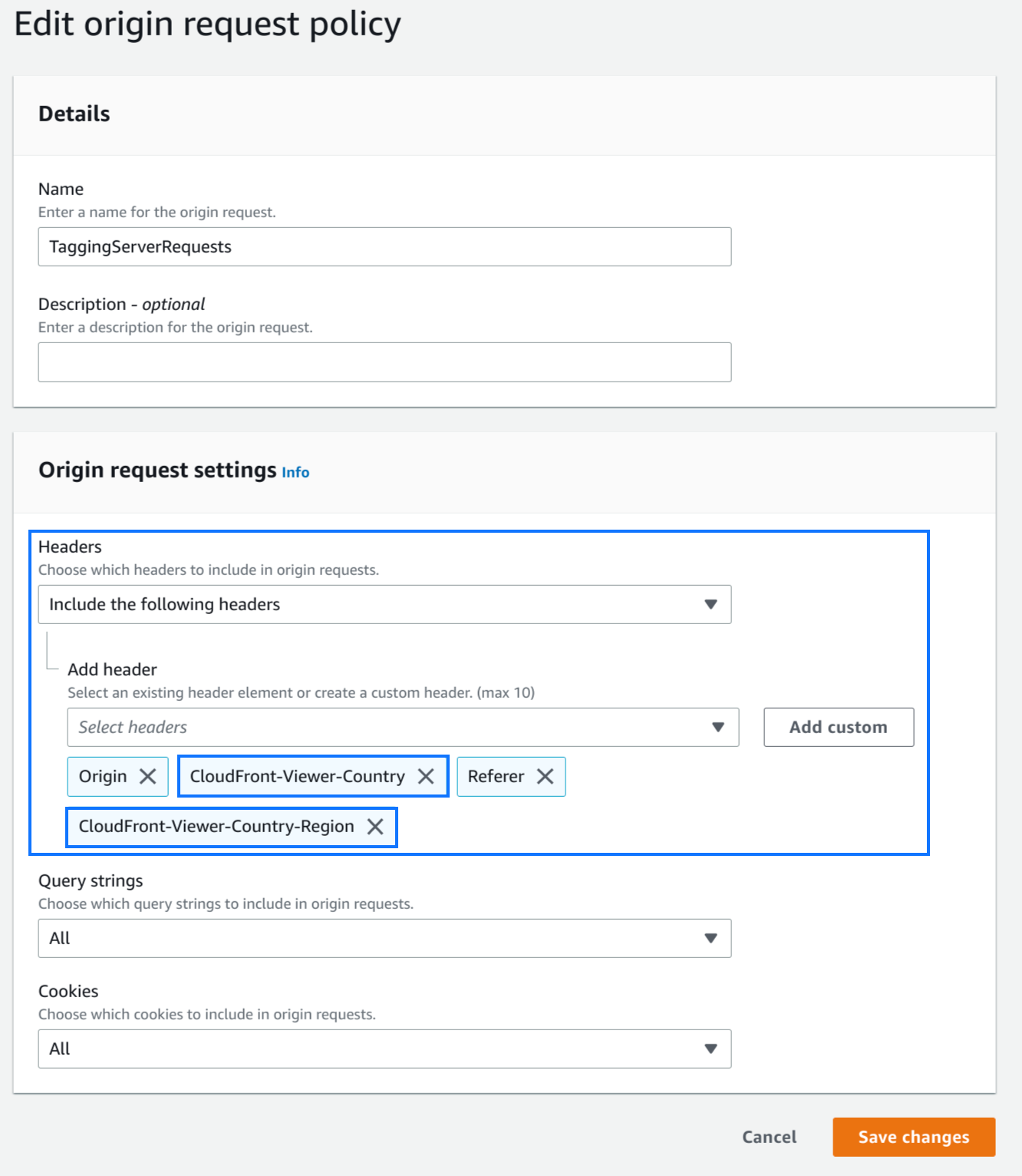
Azure Front Door
באמצעות Rules Engine, יוצרים קבוצת כללים עם הפעולה modify request header עם המיפוי הבא:
| שם הכותרת | ערך הכותרת |
|---|---|
| X-Azure-Country | {geo_country} |
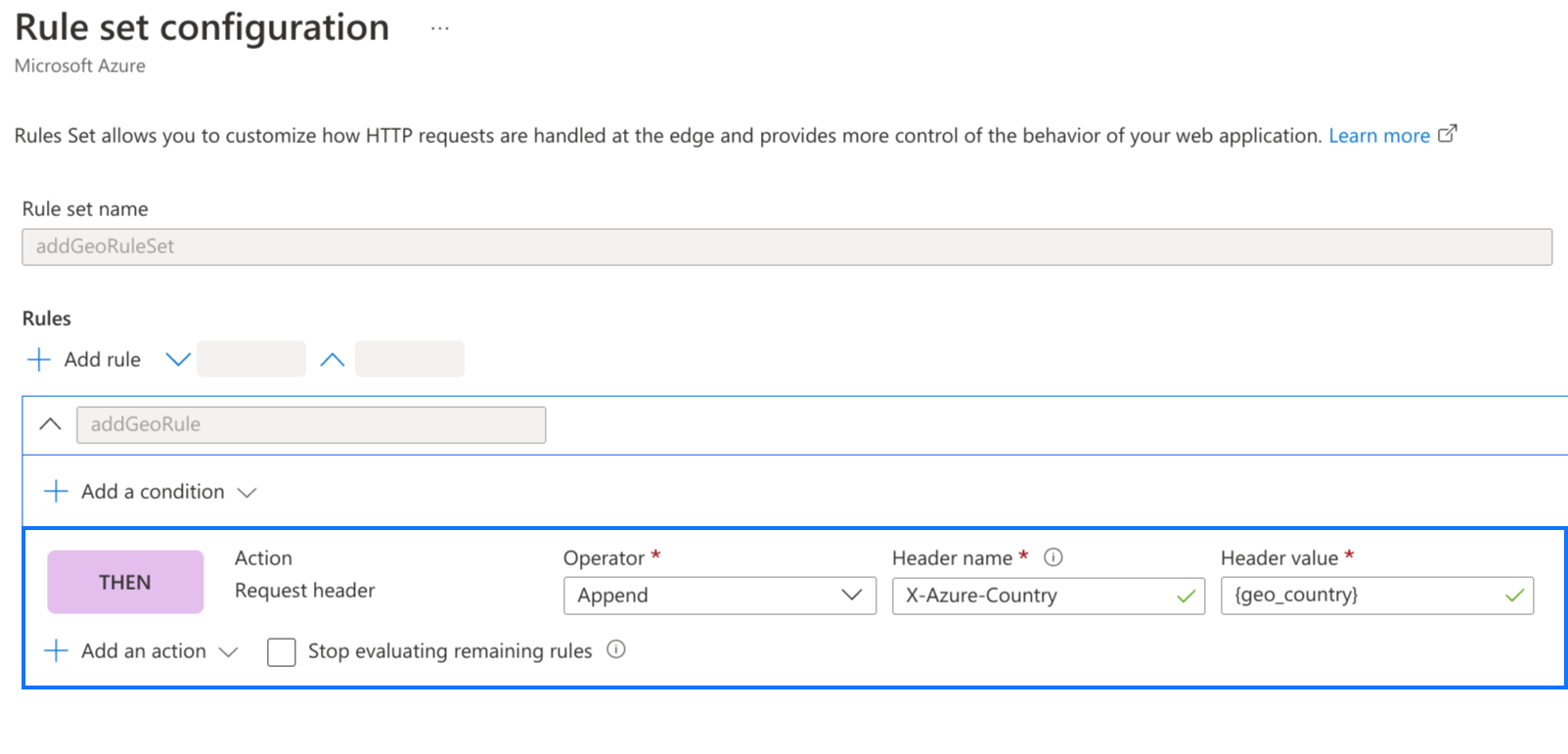
Cloudflare
מפעילים את האפשרות 'הוספת כותרות של מיקום המבקרים' בקטע של הטרנספורמציות המנוהלות:
הפעולה הזו תוסיף באופן אוטומטי את הכותרת הבאה יחד עם הערך שלה:
| שם הכותרת | ערך הכותרת |
|---|---|
| CF-IPCountry | המדינה של המשתמש |
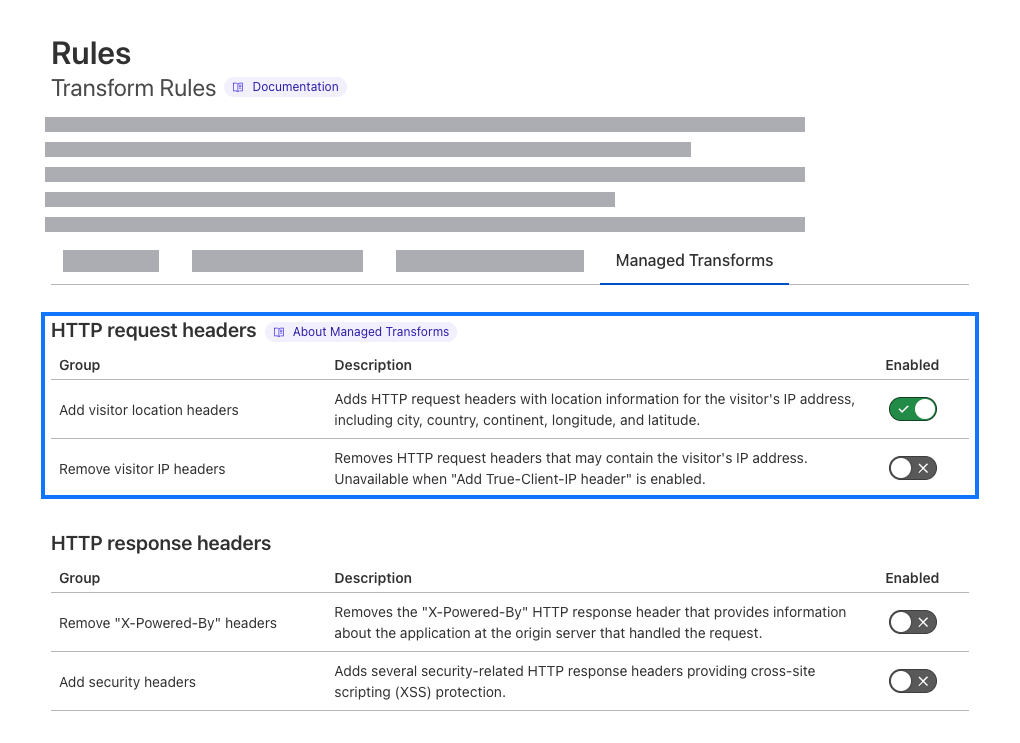
שלב 2: מגדירים את המשתנה 'אזור המבקר'
אם הגדרתם כותרות גיאוגרפיות כפי שמפורט למעלה, מערכת Tag Manager תזהה באופן אוטומטי את האזור או המדינה על ידי קריאת הכותרת של בקשת ה-HTTP. לחלופין, אפשר להגדיר כותרות בהתאמה אישית.
זיהוי אוטומטי
- פותחים את Google Tag Manager
- פותחים את מאגר התגים של השרת.
- בתפריט Variables, מגדירים את רשימת המשתנים המובנים.
- בוחרים באפשרות אזור המבקרים.
עכשיו אפשר להשתמש בכותרות הגיאוגרפיות במשתנה Visitor Region.
כותרות בהתאמה אישית
- פותחים את Google Tag Manager
- פותחים את מאגר התגים של השרת.
- בתפריט Variables (משתנים), יוצרים משתנה חדש בהגדרת המשתמש מסוג Visitor Region (אזור המבקר).
- בקטע Variable Configuration (הגדרת המשתנה), בוחרים באפשרות Custom Variable (משתנה מותאם אישית).
בתפריט Variables, יוצרים שני משתני Request header חדשים: אחד למדינה ואחד לקוד של המחוז. ממלאים את הערכים בקודי המדינות בכותרות הבקשות של ה-HTTP.
משתמשים במשתנים שיצרתם במשתנה Visitor Region (אזור המבקר), כפי שמוצג בצילום המסך.
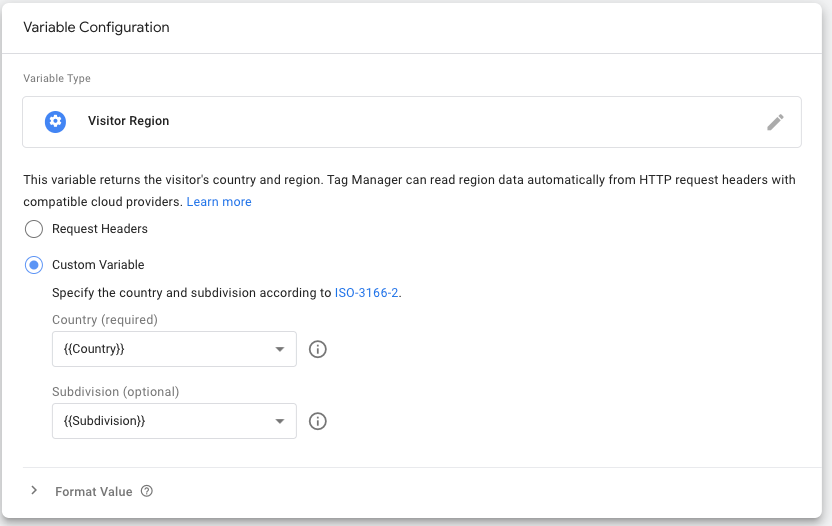
נותנים שם למשתנה ולוחצים על Save (שמירה).
שלב 3: מפעילים הגדרות ספציפיות לאזור בלקוח
כדי להשתמש באזור של המבקר לצורך עיבוד בקשות HTTP נכנסות, צריך להוסיף אותו ללקוח.
בוחרים את הלקוח Google Tag Manager: מאגר תגים לאתר.
מסמנים את האפשרות Enable region-specific settings. מוסיפים את המשתנה {{Visitor Region}} שיצרתם בשלב הקודם לשדה Region.
שומרים את הלקוח.
שלב 4: מוודאים שההגדרות האזוריות חלות
כדי לבדוק אם ההגדרות פועלות:
- פותחים את מצב התצוגה המקדימה של מאגר התגים בשרתי.
- טעינת האתר תוך שימוש בהצגת מודעות מהדומיין הנוכחי.
- בחלון התצוגה המקדימה, לוחצים על לקוח Google Analytics GA4 שנרשמה עליו תלונה.
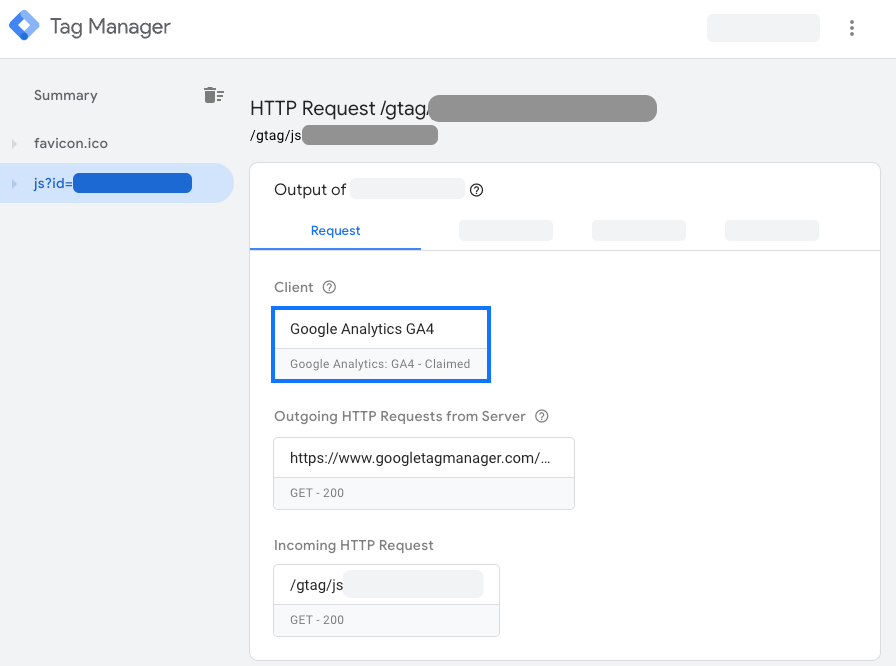
- כדי לראות את האזור בפועל, משנים את לחצן הבחירה Display Variables לערך.
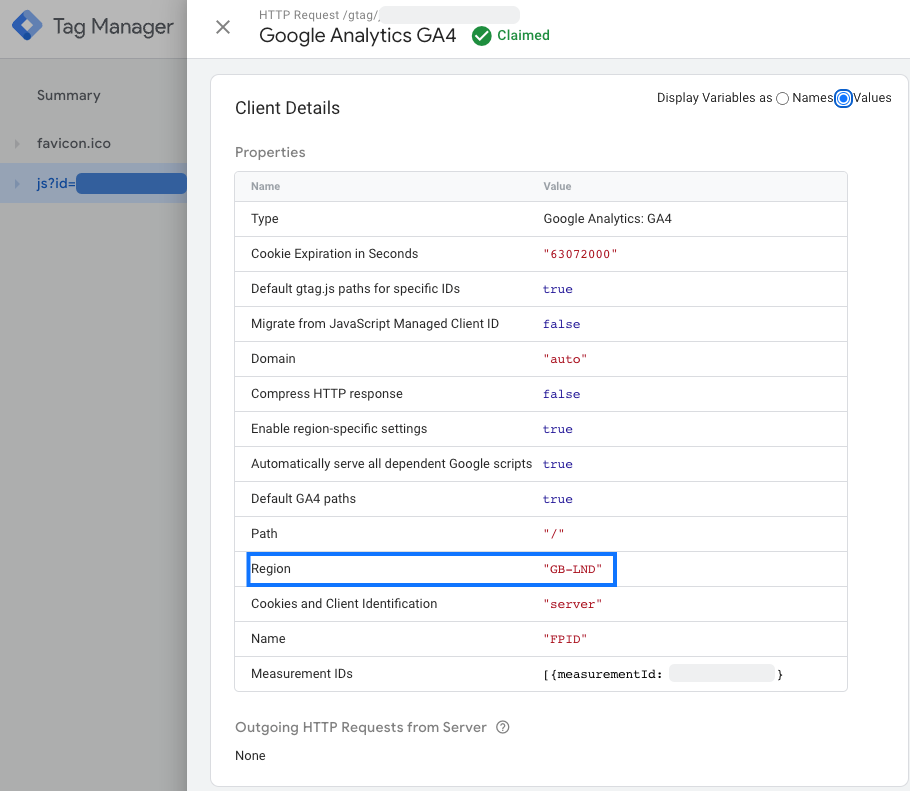
- ✅ ההטמעה תקינה אם בנכס Region מוצג קוד מדינה.
- ❌ אם בנכס Region מוצג הערך
undefinedאו שהוא חסר, המשמעות היא שהשרת לא מקבל נתוני אזור. בודקים אם כותרות ה-HTTP של השרת מוגדרות בהתאם למשתנים המוגדרים מראש ש-Google Tag Manager מחפש. לפרטים, ראו הגדרת כותרת הבקשה.
